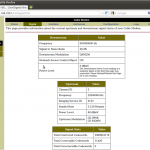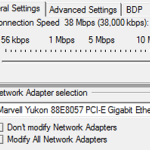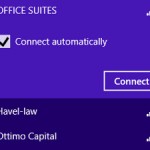要在Windows 10上修复慢速Internet,请参阅下面提供的解决方案。 如您所知,缓慢的Internet连接可能确实令人沮丧。您将无法像平常一样无中断地观看视频和浏览互联网。 您还将在下载文件时遇到问题。 此外,您可能无法通过缓慢的Internet连接下载并安装常规Windows更新。 但是,我将为您提供易于遵循的指南,以帮助您解决此问题。 让我们开始吧。 步骤1:禁用窗口自动调整 Windows 10中的窗口自动调整可实现更高效的数据传输。因此,可能会阻塞您的网络并导致慢速连接。 1.请转到“开始”,然后键入CMD 。右键单击“命令提示符”,然后选择“以管理员身份运行”。 2.复制或在下面键入以下命令 。 netsh接口tcp显示全局 3.继续检查“接收窗口”自动调整级别是否正常 。 4.如果正常,请禁用它。这是下面的命令。 netsh int tcp设置全局autotuninglevel =禁用 5.现在,请检查这是否能改善您的互联网连接 步骤2:停用点对点更新 Windows的对等更新功能是一项使您的计算机可以通过Internet与其他计算机共享Windows对等更新的功能。这会影响您的互联网连接,因此您的互联网连接速度很慢。 1.请转到“ 开始”并键入: 检查更新 2.选择顶部结果,然后单击“ 高级选项” 3.向下滚动并选择投放优化 4.关闭“允许从其他PC下载”选项 5.完成后,请检查您的互联网连接 步骤3:更新您的网络驱动程序 您还可能由于不正确或过时的网络适配器驱动程序而遇到此问题。要在Windows 10上修复慢速Internet,请考虑更新驱动程序以解决问题。 在这里,我将建议您使用一个软件程序来自动查找系统上过时/丢失的驱动程序。 Driver Reviver将安全地为您的系统安装正确和更新的驱动程序。 1.请点击下面的链接下载 Driver Reviver。 免费 下载Driver Reviver 。 2.双击下载文件安装程序 3.安装后,请扫描系统并更新过时或缺少的驱动程序希望这对您遇到的问题有帮助。
了解192.168.1.1,如何设置无线上网Learn about 192.168.1.1 and how to set up wireless Internet
| 通过 Steve Horton |
|
|
了解什么是192.168.1.1手段,以及该IP地址可以帮助您设置您的调制解调器和路由器的组合。
了解192.168.0.1,以及如何设置您的调制解调器上网Learn about 192.168.0.1 and how to set up your modem for the Internet
| 通过 Steve Horton |
|
|
了解什么是192.168.0.1意思,怎么这个IP地址可以帮助您设置您的调制解调器,路由器或网关。
选择有线和无线连接之间Choosing Between Wired and Wireless Connections
| 通过 Steve Horton |
|
|
有没有必要在你的家中或办公室的有线和无线连接之间进行选择。为什么没有两全其美?
加速您的网络使用TCP优化Speed Up Your Network Using TCP Optimizer
| 通过 Steve Horton |
|
|
TCP Optimizer是一个伟大的免费应用程序,简化您的有线或无线网络连接,这样它的速度更快,更可靠。了解这里。
启用Windows 8的WiFi连接Enable WiFi Connections in Windows 8
| 通过 Steve Horton |
|
|
管理您的WiFi连接在Windows 8类似,它是如何工作在Windows 7及更早版本,但也有一些关键的差别。
修复网络连接问题在Windows的任何版本Repair Internet Connectivity Issues in Any Version of Windows
| 通过 Steve Horton |
|
|
Windows已经内置工具,用于固定网络连接问题。以下是如何轻松地激活这些工具,并得到备份和运行。
IPV …什么?我需要知道这一点,为什么呢?IPv … What? I Need to Know This Why?
| 通过 Steve Horton |
|
|
在IPv4 Internet标准正在慢慢过渡到IPv6的。找出所有对你意味着什么,以及你需要做些什么。
我该如何选择合适的有线互联网连接?How do I Choose the Right Wired Internet Connection?
| 通过 Steve Horton |
|
|
大部分玩网络游戏和其他任何需要大量的上传和下载速度,需要你通过以太网插上。下面是不同的有线互联网服务提供商的比较。